蓝色调,调出淡淡的梦幻蓝色照片效果(2)
来源:PS联盟
作者:Sener
学习:12428人次
4、创建可选颜色调整图层,对青色,白色进行调整,参数设置如图9,10,确定后创建剪切蒙版,效果如图11。这一步把图片中的青色调淡一点。

<图9>

<图10>

<图11>
5、按Ctrl + Alt + 2 调出高光选区,按Ctrl + Shift + I 反选得到暗部选区,然后创建曲线调整图层,对RGB、绿、蓝通道进行调整,参数及效果如下图。这一步把图片暗部区域压暗,并增加蓝色。

<图12>

<图13>
6、新建一个图层,按字母键“D”把前,背景颜色恢复到默认的黑白,然后选择菜单:滤镜 > 渲染 > 云彩,确定后把混合模式改为“滤色”;按住Alt键添加图层蒙版,然后用透明度较低的柔边白色画笔把左上角区域涂亮一点,效果如下图。

<图14>
7、创建色彩平衡调整图层,对阴影,高光进行调整,参数设置如图15,16,确定后创建剪切蒙版,效果如图17。这一步给云彩部分增加青色。

<图15>
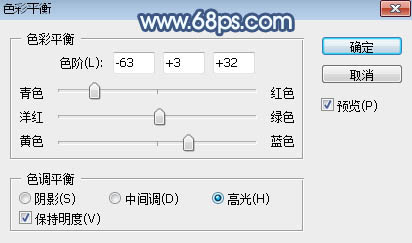
<图16>

<图17>
8、把背景图层复制一层,按Ctrl + Shift + ] 置顶,按住Alt键添加图层蒙版,然后用柔边白色画笔把人物部分擦出来,效果如下图。

<图18>
学习 · 提示
相关教程
关注大神微博加入>>
网友求助,请回答!






![[非主流PS教程] 非主流图片制作教程:非主流Sener油画风格效果教程](http://pic.16xx8.com/article/UploadPic/2008/1/22/200812210055334.jpg)
